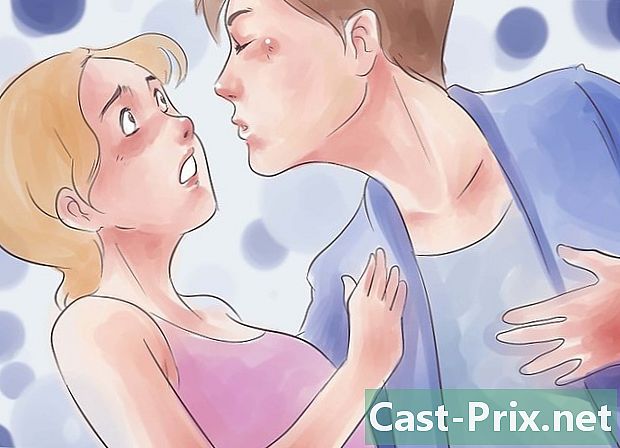आयफोन वरून मॅकवर फोटो कसे हस्तांतरित करावे
लेखक:
Robert Simon
निर्मितीची तारीख:
18 जून 2021
अद्यतन तारीख:
14 मे 2024
![[२०२१] आयफोनवरून कोणत्याही मॅकवर फोटो/व्हिडिओ कसे हस्तांतरित करायचे!!](https://i.ytimg.com/vi/lJlKHznNc9Q/hqdefault.jpg)
सामग्री
या लेखात: फोटो अनुप्रयोग वापरणे एअरड्रॉपचा वापर करून आयक्लॉड फोटो लायब्ररी वापरा लेखाचा सारांश संदर्भ
आपल्या आयफोनची मेमरी संतृप्त होऊ लागली आहे आणि आपण आपले फोटो आपल्या मॅकवर हस्तांतरित करू इच्छिता? आपण आपल्या संगणकावर पूर्व-स्थापित फोटो अनुप्रयोग किंवा प्रतिमा कॅप्चर अनुप्रयोग वापरू शकता. आपण एअरड्रॉप देखील वापरू शकता किंवा आयक्लॉडसह आपले फोटो संकालित करू शकता आणि नंतर ते आपल्या मॅकवर डाउनलोड करू शकता. लक्षात ठेवा आपण आयक्लॉडला आपले फोटो पाठविणे निवडत असल्यास, आपल्या आयफोनवरील फोटोंची व्यवस्था करण्यासाठी उपलब्ध संचयन जागा पुरेशी असणे आवश्यक आहे.
पायऱ्या
पद्धत 1 फोटो अॅप वापरुन
-
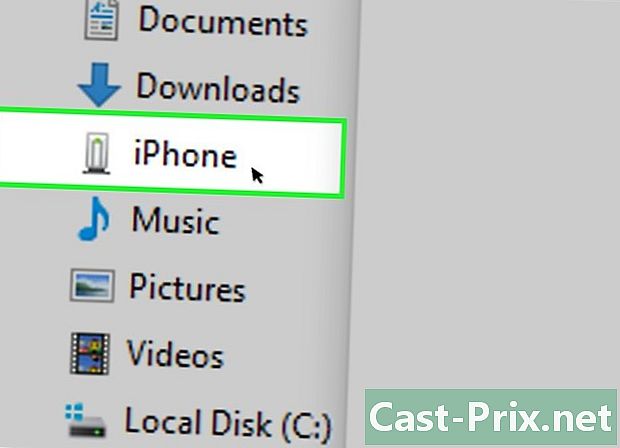
आपला आयफोन आपल्या मॅकशी जोडा. आपल्या आयफोनवरून चार्जिंग कनेक्टर (आयफोन साइड) आणि आपल्या संगणकावरील यूएसबी पोर्टंपैकी एक यूएसबी अंत करण्यासाठी चार्जर केबलचा एक शेवट प्लग करा. -

फोटो अॅप उघडा. आपल्या मॅकच्या डॉकमध्ये, बहुरंगी फुलांच्या आकाराच्या चिन्हावर क्लिक करा.- एकदा आपला आयफोन कनेक्ट झाल्यानंतर फोटो अनुप्रयोग स्वयंचलितपणे उघडेल. तसे असल्यास, ही पद्धत वगळा.
-
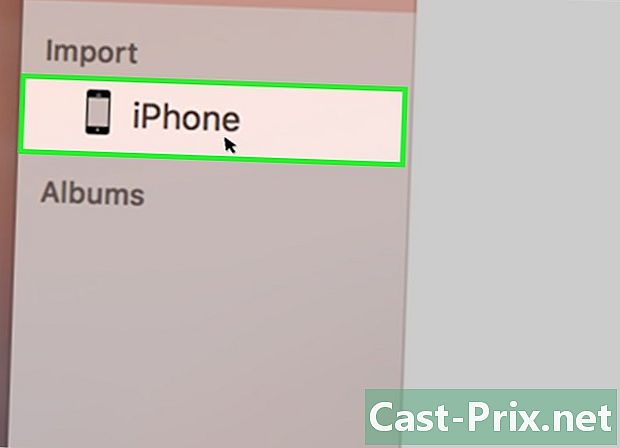
आपला आयफोन निवडा. विंडोच्या डाव्या स्तंभात, आपल्या आयफोनच्या नावावर क्लिक करा. हे आपल्याला शीर्षकाखाली सापडेल साधने.- जर आपल्याला आपला आयफोन विभागात दिसत नसेल तर साधने विंडोच्या डावीकडील, प्रथम ते अनलॉक झाल्याचे सुनिश्चित करा.
-

आपण डाउनलोड करू इच्छित फोटो निवडा. आपण आपल्या मॅकवर हस्तांतरित करू इच्छित फोटो आणि व्हिडिओवर क्लिक करा.- आपण अद्याप आपल्या मॅकवर नसलेले फोटो आयात करू इच्छित असल्यास हे चरण वगळा.
-
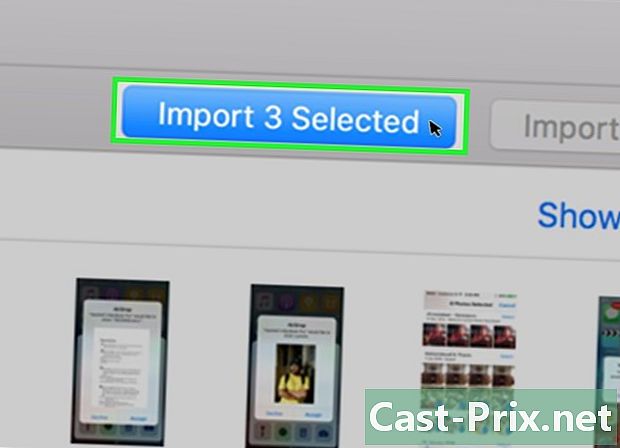
यावर क्लिक करा निवडलेल्या वस्तू आयात करा. हे राखाडी बटण विंडोच्या सर्वात वर उजवीकडे आहे आणि निवडलेल्या प्रतिमांची संख्या दर्शवितो (उदाहरणार्थ निवडलेल्या 34 आयटम आयात करा).- निळ्या बटणावर क्लिक करा सर्व नवीन फोटो अपलोड करा आपण आपल्या आयफोन वरून सर्व नवीन फोटो आयात करू इच्छित असल्यास.
-
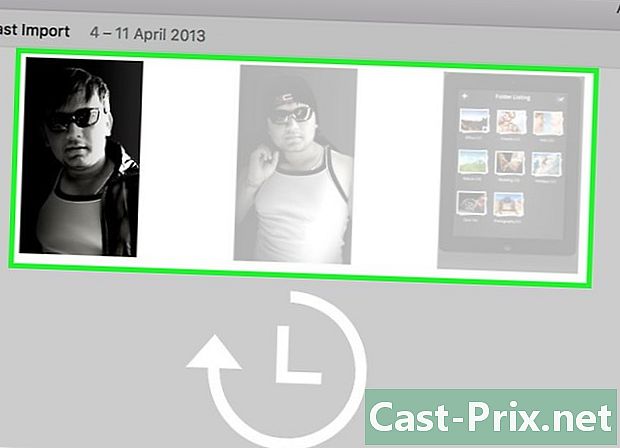
प्रक्रियेच्या समाप्तीपर्यंत थांबा. एकदा आपल्या आयफोनचे सर्व फोटो आपल्या मॅकवर हस्तांतरित झाल्यावर आपण त्या विभागात जाऊन त्यांना शोधू शकता माझे अल्बम विंडोच्या डावीकडे.
पद्धत 2 एअरड्रॉप वापरणे
-
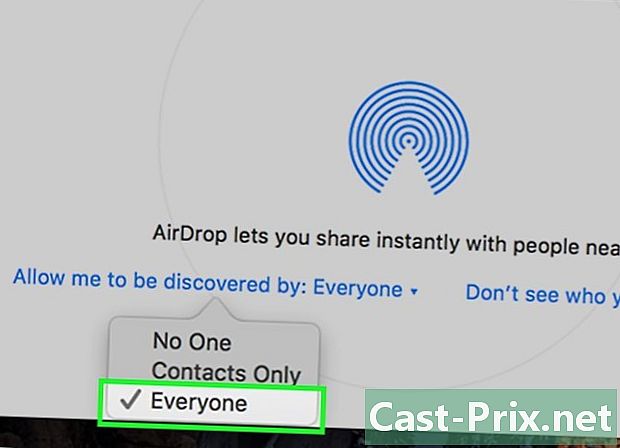
आपल्या मॅकवर एअरड्रॉप सक्रिय करा. फाइंडर उघडा, क्लिक करा छत्रीधारी सैनिक किंवा अन्न पदार्थ हवाई छत्रीच्या मदतीने खाली सोडणे डावीकडे, निवडा याद्वारे शोधण्यासाठी अधिकृतः मग निवडा प्रत्येकजण प्रदर्शित झालेल्या ड्रॉप-डाउन मेनूमध्ये.- जर आपण प्रथमच एअरड्रॉप उघडले तर आपल्याला बटण दिसेल ब चालू करा विंडोच्या मध्यभागी दिसेल. आपल्या मॅकचे ब्लूटूथ कार्य सक्रिय करण्यासाठी त्यावर क्लिक करा.
-

आपल्या आयफोनवर फोटो अॅप उघडा. पांढर्या पार्श्वभूमीवर बहुरंगी चाक असल्यासारखे दिसणारे फोटो अनुप्रयोग चिन्ह टॅप करा. -

दाबा अल्बम. हा पर्याय फोटो अॅप्लिकेशनच्या खाली उजवीकडे आहे.- एखाद्या अल्बमच्या पृष्ठावर फोटो अनुप्रयोग उघडल्यास हे चरण वगळा.
- ते फोटोंच्या सूचीवर उघडल्यास, स्क्रीनच्या डाव्या बाजूस मागील बटण दाबा आणि पुढील चरणात जा.
-

निवडा चित्रपट. हा पर्याय पृष्ठाच्या शीर्षस्थानी आहे आणि आपल्या आयफोनवरील फोटोंची सूची उघडेल.- आपण संकेत दिसेल सर्व फोटो त्याऐवजी चित्रपट आयक्लॉड लायब्ररी सक्षम केली असल्यास.
-
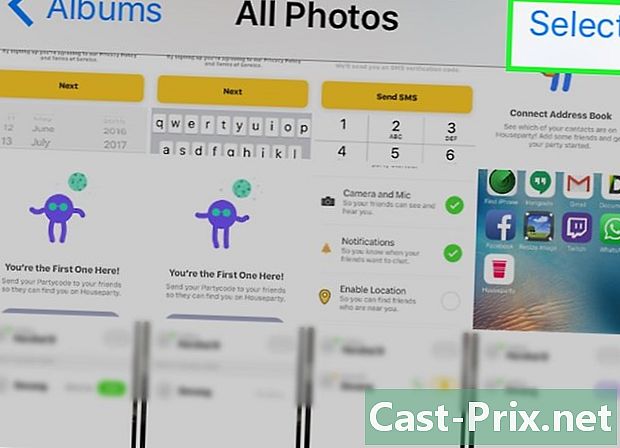
दाबा निवडा. हा पर्याय स्क्रीनच्या उजवीकडे उजवीकडे स्थित आहे. -
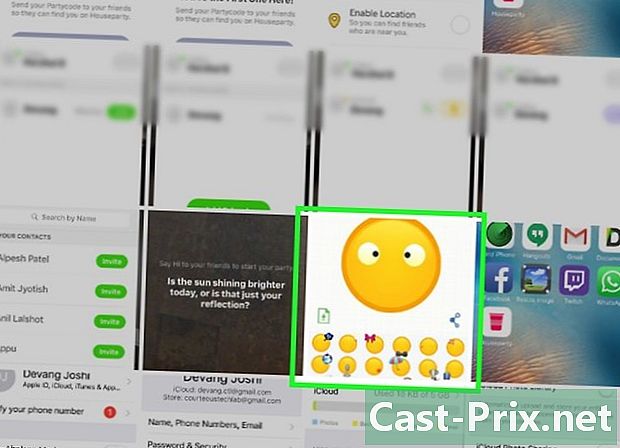
फोटो निवडा. आपण आपल्या मॅकवर अपलोड करू इच्छित फोटो टॅप करा. प्रत्येक निवडलेल्या फोटोच्या कोपर्यात एक निळा आणि पांढरा चेक मार्क दिसला पाहिजे. -
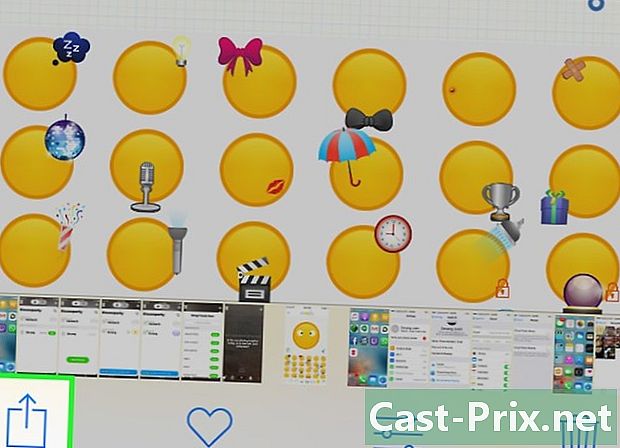
सामायिक करा बटण टॅप करा
. हे एरो बटण स्क्रीनच्या डावीकडे खाली स्थित आहे आणि आपल्याला मेनू उघडण्यास अनुमती देते. -

एअरड्रॉप चिन्ह दाबा. एअरड्रॉपचे चिन्ह सामायिकरण मेनूच्या शीर्षस्थानी असलेल्या अनेक केंद्रित मंडळांसारखे दिसते.आपल्या आयफोनचे ब्लूटूथ आणि वाय-फाय चालू करण्यासाठी टॅप करा (हे पर्याय अक्षम केले असल्यास) आणि आपल्या मॅकचे नाव प्रदर्शित करा. -

आपला मॅक निवडा. एअरड्रॉप मेनूमध्ये फोल्डरला फोटो पाठविण्यासाठी आपल्या मॅकचे नाव टॅप करा डाउनलोड. हे फोल्डर उघडण्यासाठी क्लिक करा डाउनलोड फाइंडर विंडोच्या डावीकडे.- आपण आपल्या संगणकावर आणि आयफोनवर समान Appleपल आयडी न वापरल्यास फोटो आपल्या मॅकवर अपलोड केले जातील याची आपल्याला पुष्टी करण्याची आवश्यकता असू शकते.
पद्धत 3 आयक्लॉड फोटो लायब्ररी वापरा
-
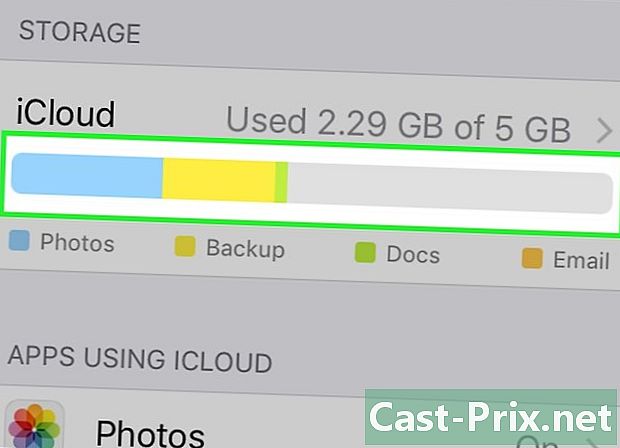
आपली संचयन जागा पुरेशी असल्याचे सुनिश्चित करा. या पद्धतीत आपले सर्व फोटो आयक्लॉडवर पाठविण्याद्वारे असतात जेणेकरून आपण ते इंटरनेटशी कनेक्ट असलेल्या कोणत्याही संगणकावर डाउनलोड करू शकता. काहीही करण्यापूर्वी, आपल्या खात्यातील स्टोरेज स्पेस आपल्या सर्व फोटोंसाठी जागा पुरेशी आहे हे सुनिश्चित करा. आपल्याकडे 5 जीबी विनामूल्य आयक्लॉड स्टोरेज आहे, परंतु आपण कित्येक शंभर फोटो अपलोड करण्याची योजना आखल्यास आपल्याला अधिक जागा खरेदी करावी लागेल. -
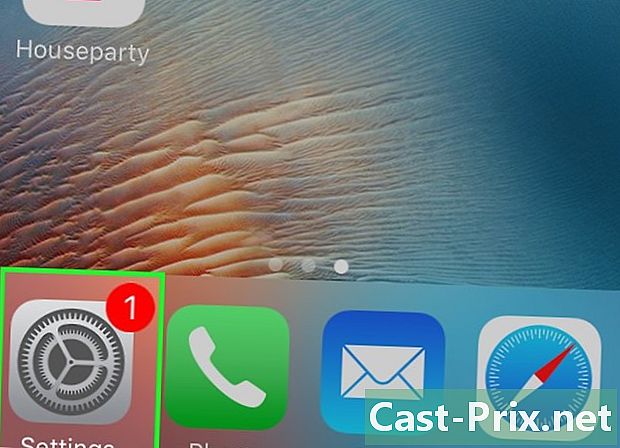
आपल्या आयफोनच्या सेटिंग्जवर जा
. आपल्या आयफोनच्या मुख्य स्क्रीनवर, राखाडी कॉगव्हीलसारखे दिसणारे चिन्ह टॅप करा. -
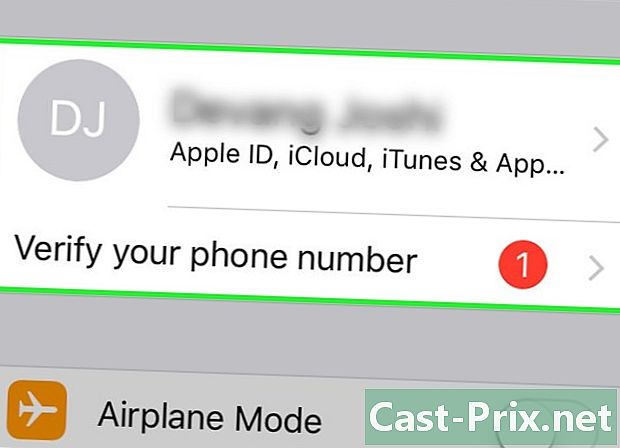
आपला Appleपल आयडी टॅप करा. आपल्याला ते सेटिंग्ज पृष्ठाच्या शीर्षस्थानी आढळेल.- निवडा आयफोनशी कनेक्ट व्हा आपण अद्याप लॉग इन केलेले नसल्यास आपला Appleपल आयडी आणि संकेतशब्द प्रविष्ट करा आणि दाबा लॉगिन.
-
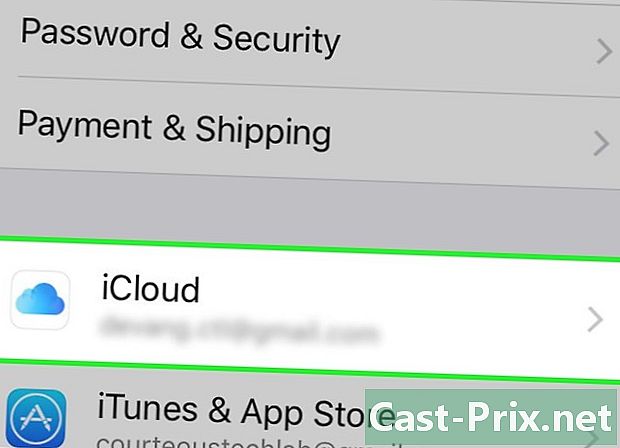
दाबा iCloud. हे बटण स्क्रीनच्या मध्यभागी आहे. -
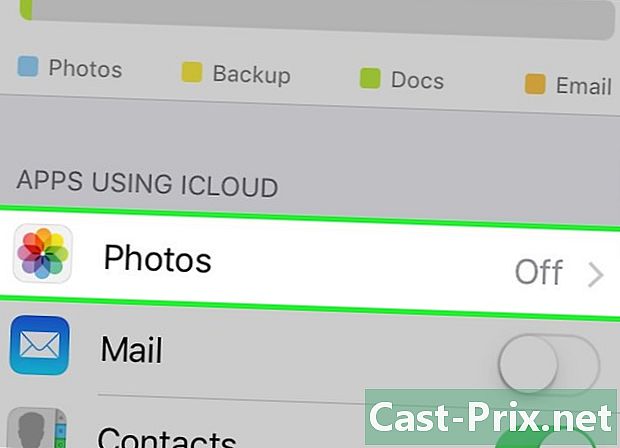
निवडा चित्रांवर. हा पर्याय विभागात आहे एपीपीएस वापरत आहे आयक्लॉड पृष्ठावर. -
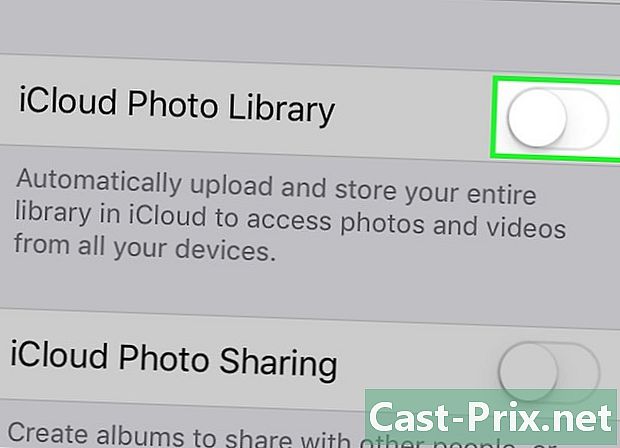
स्विच स्लाइड करा आयक्लॉड फोटो लायब्ररी
. ते हिरवे होईल
आणि आपल्या आयफोनवरील फोटो आयक्लॉडमध्ये हस्तांतरित केले जातील.- प्रक्रियेचा कालावधी हस्तांतरित करण्यासाठीच्या फोटोंच्या संख्येवर अवलंबून असेल.आपला आयफोन पूर्णपणे चार्ज झाला आहे (किंवा एका चार्जरमध्ये प्लग इन केला आहे) आणि Wi-Fi नेटवर्कशी कनेक्ट केलेला आहे याची खात्री करा.
- कमांड प्रॉमप्ट वर सिलेक्ट करा आयफोन संचय अनुकूलित करा आपण आपल्या फोनवर जागा जतन करू इच्छित असल्यास.
- आपले भावी फोटो आपल्या आयक्लॉडवर त्वरित हस्तांतरित करण्यासाठी स्विच चालू करा माझा फोटो प्रवाह.
-
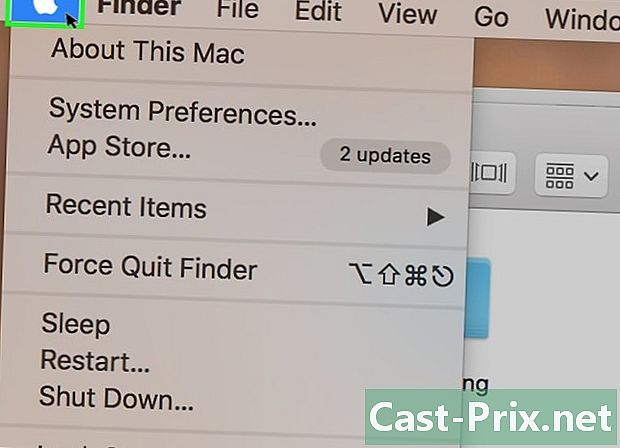
आपल्या मॅकचा menuपल मेनू उघडा
. ड्रॉप-डाउन मेनू उघडण्यासाठी स्क्रीनच्या वरील डाव्या बाजूला असलेल्या अॅपल-आकाराच्या लोगोवर क्लिक करा. -

निवडा सिस्टम प्राधान्ये .... हा पर्याय ड्रॉप-डाउन मेनूच्या शीर्षस्थानी आहे आणि सिस्टम प्राधान्ये विंडो उघडेल. -

यावर क्लिक करा
iCloud. हे मेघ चिन्ह सिस्टम प्राधान्ये विंडोच्या डाव्या बाजूला आहे. -

यावर क्लिक करा पर्याय. हे बटण डोकेच्या उजव्या बाजूला आहे चित्रांवर जे स्वतः पृष्ठाच्या शीर्षस्थानी आहे. नवीन विंडो उघडण्यासाठी त्यावर क्लिक करा. -
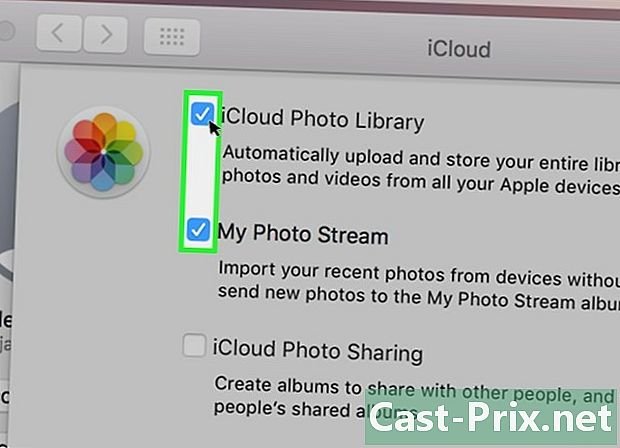
फोटो समक्रमित करणे सक्षम करा. बॉक्स तपासा आयक्लॉड फोटो लायब्ररी आणि माझा फोटो प्रवाह आपल्या मॅकवर आपल्या आयफोनवरून फोटो आयात करण्यासाठी. -
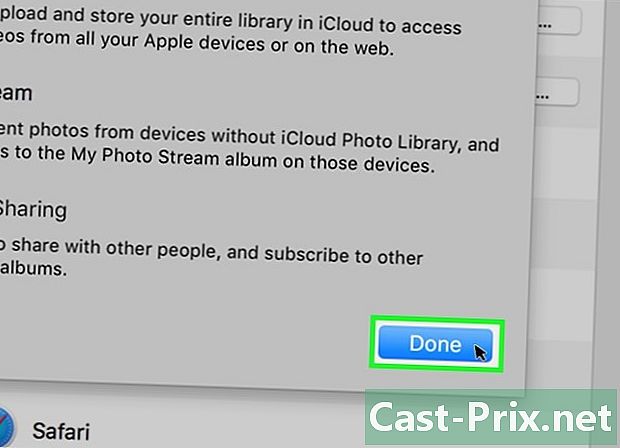
यावर क्लिक करा पूर्ण. विंडोच्या तळाशी असलेले हे निळे बटण आहे. आपले बदल सेव्ह करण्यासाठी त्यावर क्लिक करा. आतापासून, आपण फोटो अनुप्रयोगामध्ये आपल्या आयफोनचे फोटो पाहण्यास सक्षम असाल जरी ते प्रदर्शित होण्यास थोडा वेळ लागतो.